Webサイトから画像をダウンロードしようとすると、webpという拡張子の画像が保存されてしまうことがあります。
今回は、Google Chromeの拡張機能「Save image as Type」を使って、WebP形式の画像をJPGやPNGでダウンロードする方法を紹介します。
「Save image as Type」拡張機能をChromeに追加する
まず、WebP形式の画像を、JPGやPNGでダウンロードするために、今回は「Save image as Type」というChrome拡張機能を使います。
以下のページへアクセスしてください。
Save image as Type:https://chrome.google.com/webstore/detail/save-image-as-type/gabfmnliflodkdafenbcpjdlppllnemd
上記のページへアクセスしたら、下の画像のように、「Chromeに追加」をクリックします。
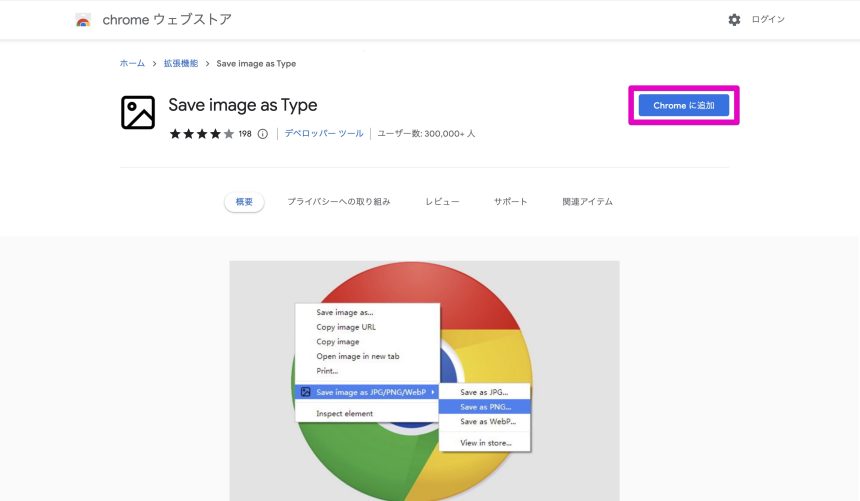
下のような画面が表示されたら、「拡張機能を追加」をクリックします。
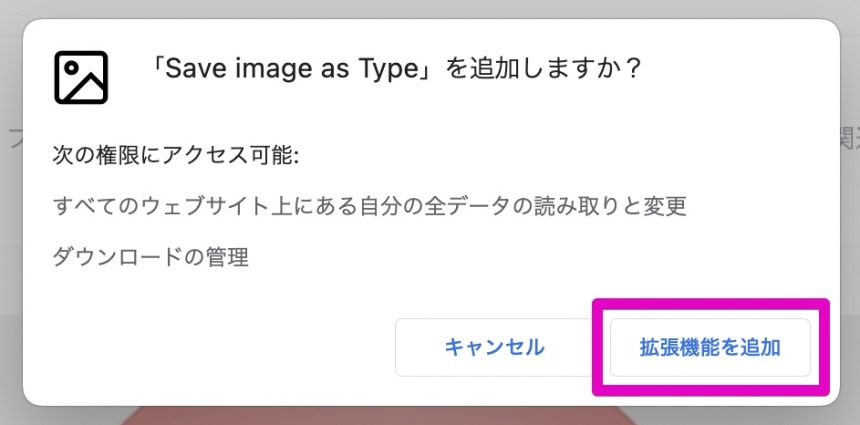
「Save image as Type」の使い方
「Save image as Type」をChromeに追加したら、つづいては、実際にWebP形式の画像ファイルをJPGやPNGでダウンロードしてみましょう。
下のように、保存したい画像を右クリックすると、「Save image as Type」という項目があります。
その中から、保存したい形式を選択しましょう。
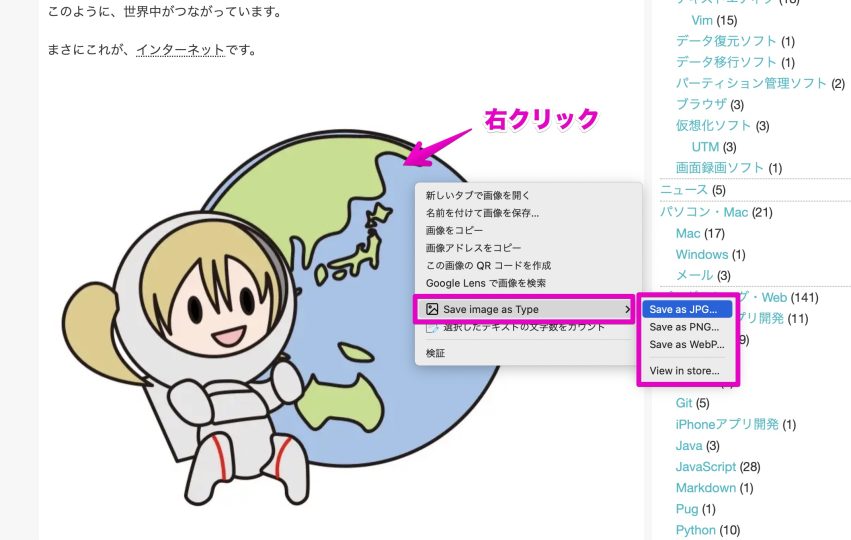
あとはファイル名と保存場所を選択して、「保存」をクリックすることで、かんたんにWebP画像を好きな形式で保存することができます。
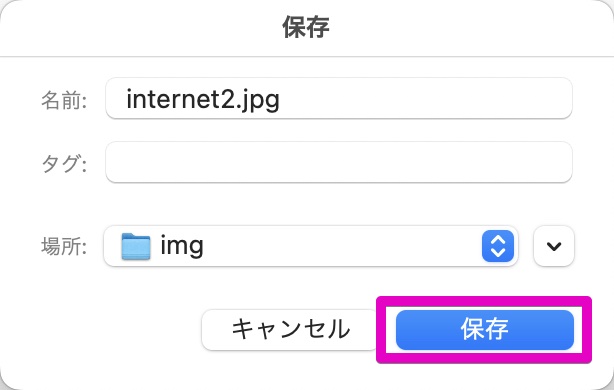
まとめ
画像を自分のパソコンにダウンロードしたいことがありますが、その画像がWebPの形式だった、ということがよくあります。
そんなときは「Save image as Type」というChrome拡張機能を使うことで、WebP形式の画像をJPGやPNG形式で保存することができます。

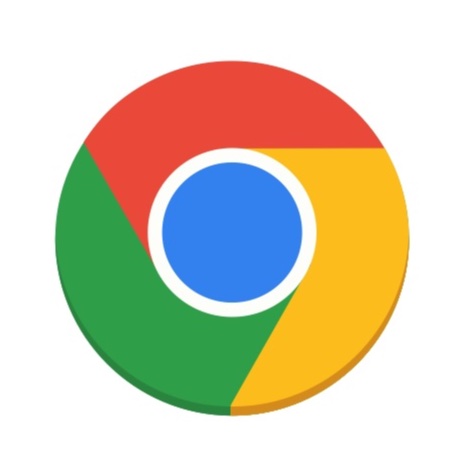
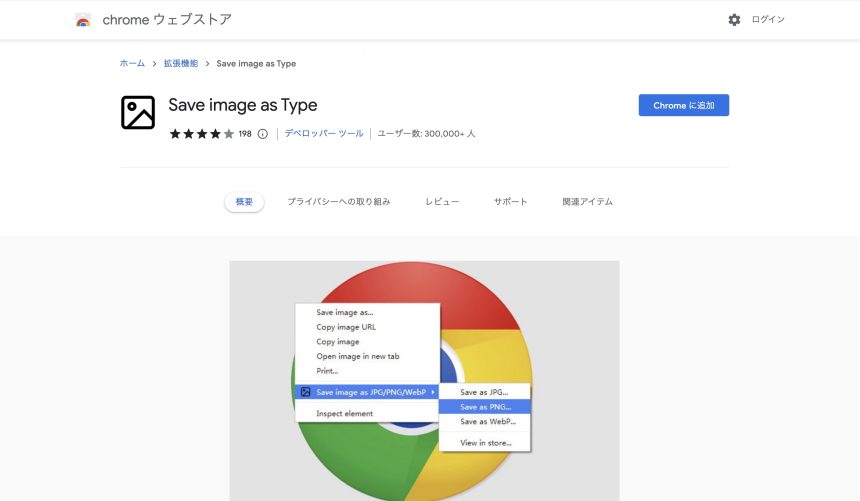

![Todo PCTransは、Mac上の仮想Windowsにもデータ転送できるのか!?[PR]](https://original-game.com/wp-content/uploads/2022/07/todo_pctrans23-220x220.jpg)

![無料データ復元ソフト「Data Recovery Wizard」の機能を徹底検証![PR]](https://original-game.com/wp-content/uploads/2018/07/data_recovery_wizard-eyecatch.jpg)


![超簡単!画面録画ソフト「EaseUS RecExperts for Mac」が使いやすい[PR]](https://original-game.com/wp-content/uploads/2021/04/recexperts_eyecatch-220x220.jpg)
![Windowsでパーティション管理。MiniTool Partition Wizardの使い方[PR]](https://original-game.com/wp-content/uploads/2021/07/partitionwizard-eyecatch-220x220.jpg)